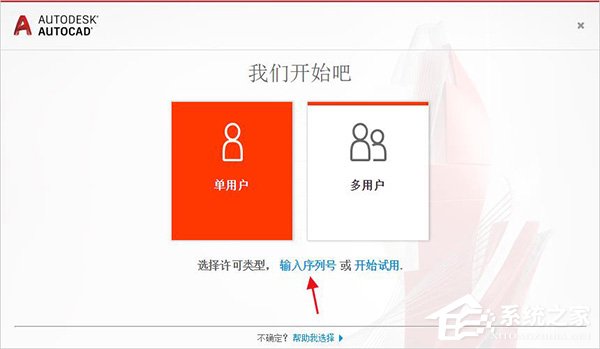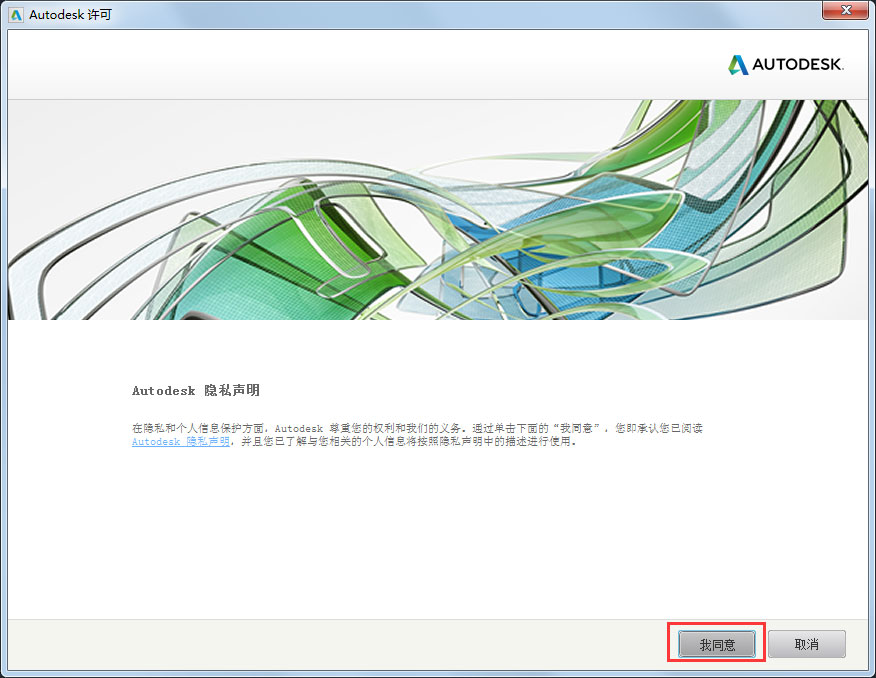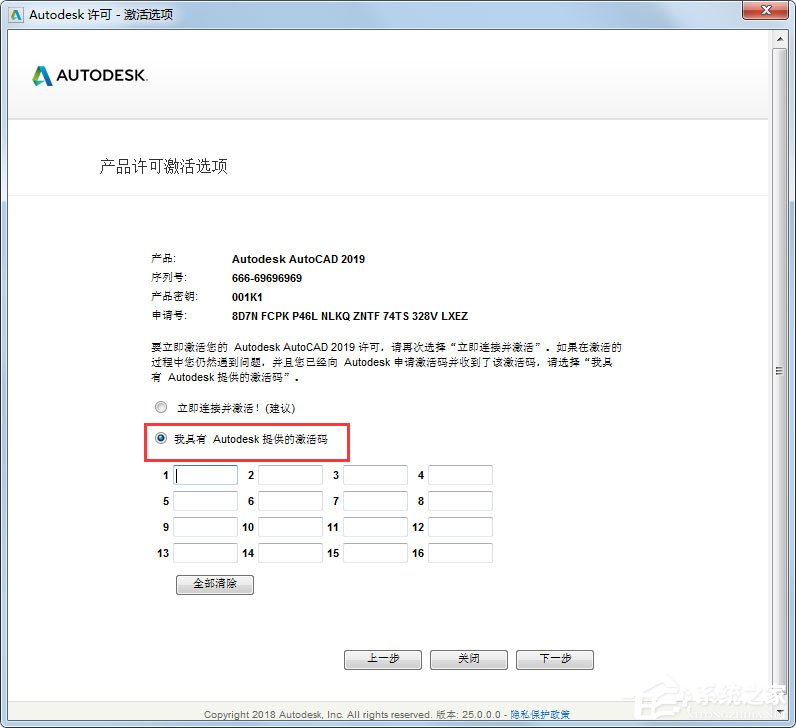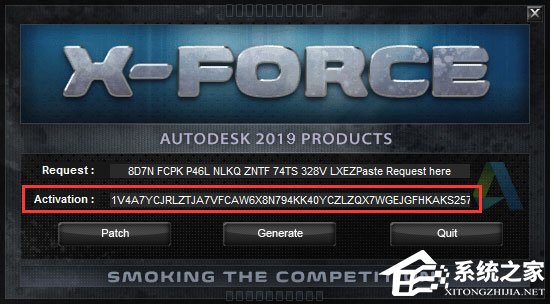| AutoCAD 2019怎么激活?AutoCAD2019破解教程分享 | 您所在的位置:网站首页 › scratch激活账户和激活序列号要花钱吗 › AutoCAD 2019怎么激活?AutoCAD2019破解教程分享 |
AutoCAD 2019怎么激活?AutoCAD2019破解教程分享
|
当前位置:系统之家 > 系统教程 > AutoCAD2019破解教程分享
AutoCAD 2019怎么激活?AutoCAD2019破解教程分享
时间:2019-10-14 15:57:18 作者:lizhu 来源:系统之家 1. 扫描二维码随时看资讯 2. 请使用手机浏览器访问: https://m.xitongzhijia.net/xtjc/20191014/165444.html 手机查看 评论 反馈  本地下载
AutoCAD 2019 64位官方安装版(附AutoCAD2019注册机)
本地下载
AutoCAD 2019 64位官方安装版(附AutoCAD2019注册机)
大小:826.69 MB类别:3D制作类 最近有AutoCAD2019的用户反映,之前使用AutoCAD2019一直都是用的试用版本,可试用的期限只有30天,且马上就要到期了,这让用户非常烦恼。其实,如果想长期使用AutoCAD2019的话,那就需要激活才行。那么,AutoCAD 2019怎么激活呢?下面,我们就一起往下看看AutoCAD2019激活破解教程吧! 方法步骤 1、返回桌面打开AutoCAD2019(安装之后自动生成图标,如果没有图标可能就是安装失败了),在欢迎界面请直接选择“输入序列号”选项;
2、点击同意许可协议;
3、下面将进入AutoCAD 2019激活界面,点击运行的话就是使用30天的,我们要用注册机来激活,点击激活按钮;
4、输入AutoCAD2019的安装产品序列号和密钥800-00000000,001K1;
5、如果出现如下界面,就点击“重新输入”;
6、选择我拥有激活码选项,然后打开文件夹里的注册机;
7、把申请号粘贴到注册机,点击生成激活码,把生成的激活码粘贴到注册界面,再点击下一步;
8、提示激活成功。
CAD怎么修改单位?CAD修改单位方法简述 下一篇 > AutoCAD 2019怎么安装?AutoCAD2019安装教程介绍 相关教程 AutoCAD2019工作界面说明 AutoCAD 2019多了哪些功能?AutoCAD2019新功... AutoCAD 2019怎么全屏显示?AutoCAD2019全屏... AutoCAD2019怎么调整十字光标大小? AutoCAD2019快捷键大全分享 AutoCAD 2019怎么安装?AutoCAD2019安装教程... 【推荐】最适合老电脑的Win7版本:免费下载! 拯救卡顿的老电脑:最流畅的系统推荐! Win10如何设置电脑休眠时间 Win10电脑空间音效怎么打开,试试这3种方法! 发表评论共0条  没有更多评论了
没有更多评论了
评论就这些咯,让大家也知道你的独特见解 立即评论以上留言仅代表用户个人观点,不代表系统之家立场 |
【本文地址】
公司简介
联系我们